科技资讯:怎么给Word2019文档设置密码保护
2022-08-08 01:14:41 编辑:施妹菊 来源:
导读 最近关于怎么给Word2019文档设置密码保护在网上的热度是非常高的,很多网友们也都是非常关注怎么给Word2019文档设置密码保护这个事情,为此...
最近关于怎么给Word2019文档设置密码保护在网上的热度是非常高的,很多网友们也都是非常关注怎么给Word2019文档设置密码保护这个事情,为此小编也是在网上进行了一番搜索查阅相关的信息,那么如果说有感兴趣的网友们想知道具体的情况的话,小编就把自己所搜集到的一些信息分享给大家吧。
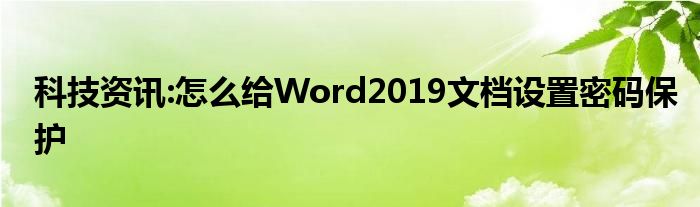
我们在电脑上制作的一些Word文档,如果不希望别人修改,就需要给文档设置保护,今天就跟大家介绍一下怎么给Word2019文档设置密码保护的具体操作步骤。
1. 首先打开我们的电脑,然后找到我们想要设置保护的Word文档打开。
2. 进入“Word文档”页面,在上方的菜单栏点击“审阅”。
3. 接着在审阅下,选择右侧的“限制编辑”选项,打开。
4. 如图,在弹出的右侧窗口中,将“限制对选定的样式设置格式”和“仅允许在文档中进行此类的编辑”全部勾选上,接着选择下方的“是,启动强制保护”按钮。
5. 如图,弹出的“启动强制保护”窗口,我们就可以输入两次一样的文档密码,最后确定即可。
6. 后面我们就可以在“审阅”下,看到文档受保护密码的具体情况了。
以上就是怎么给Word2019文档设置密码保护的具体操作步骤。
 平安财经网
平安财经网